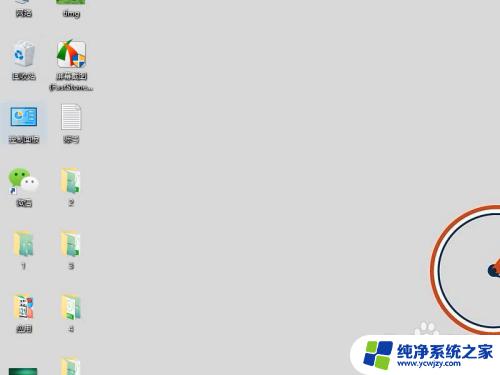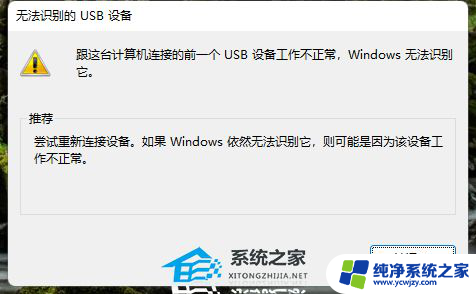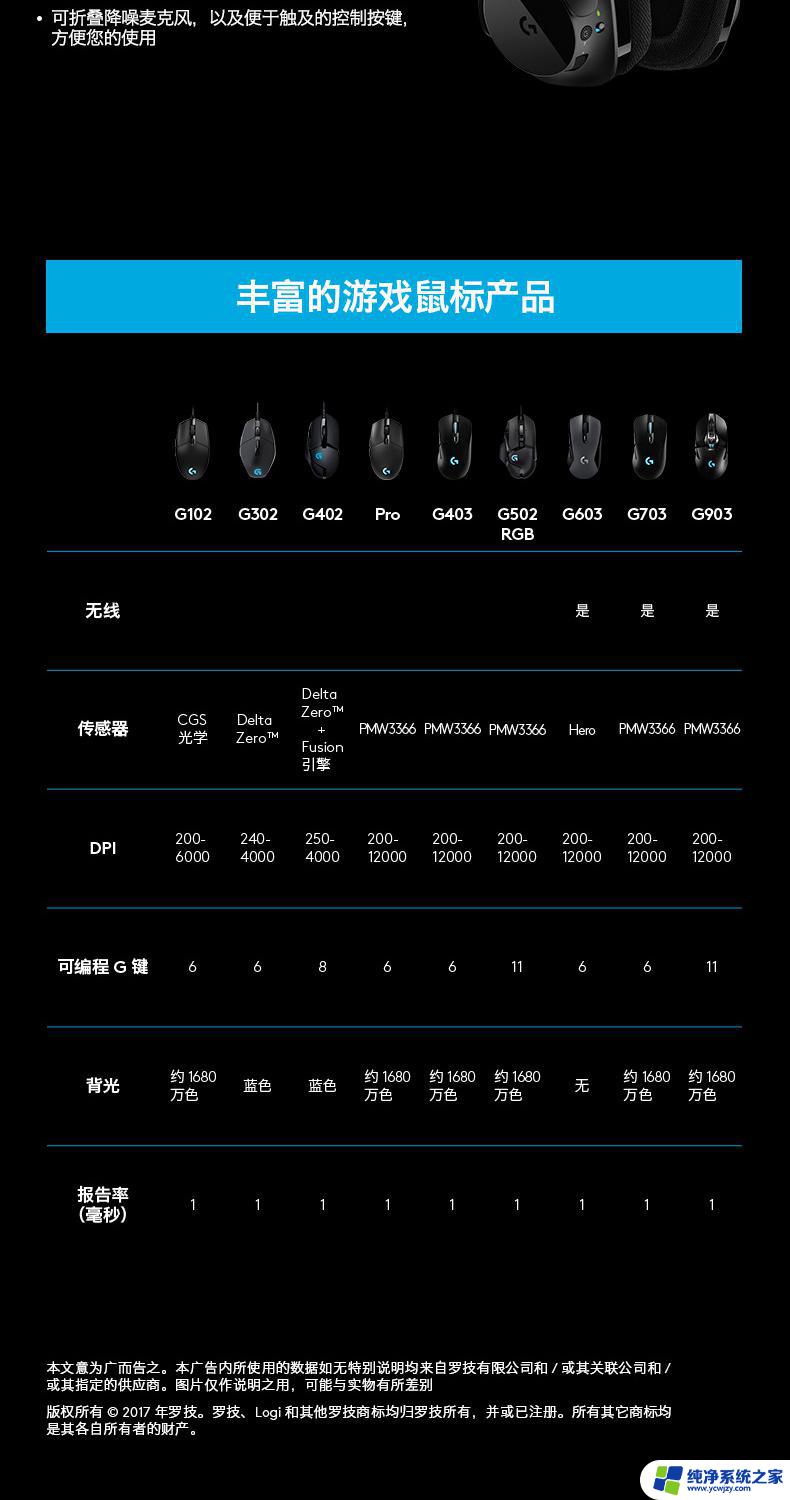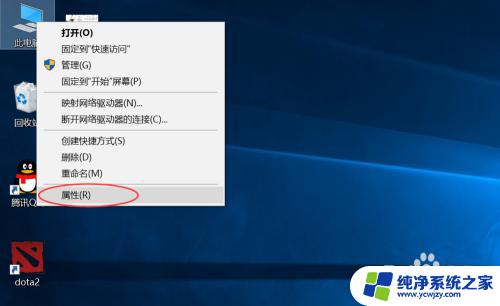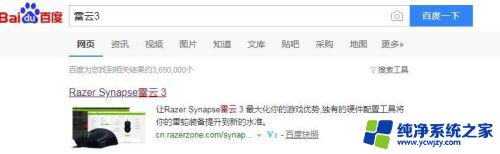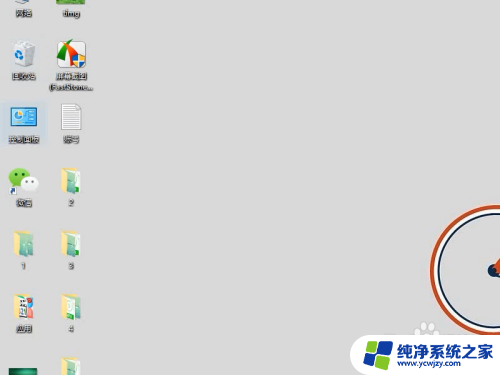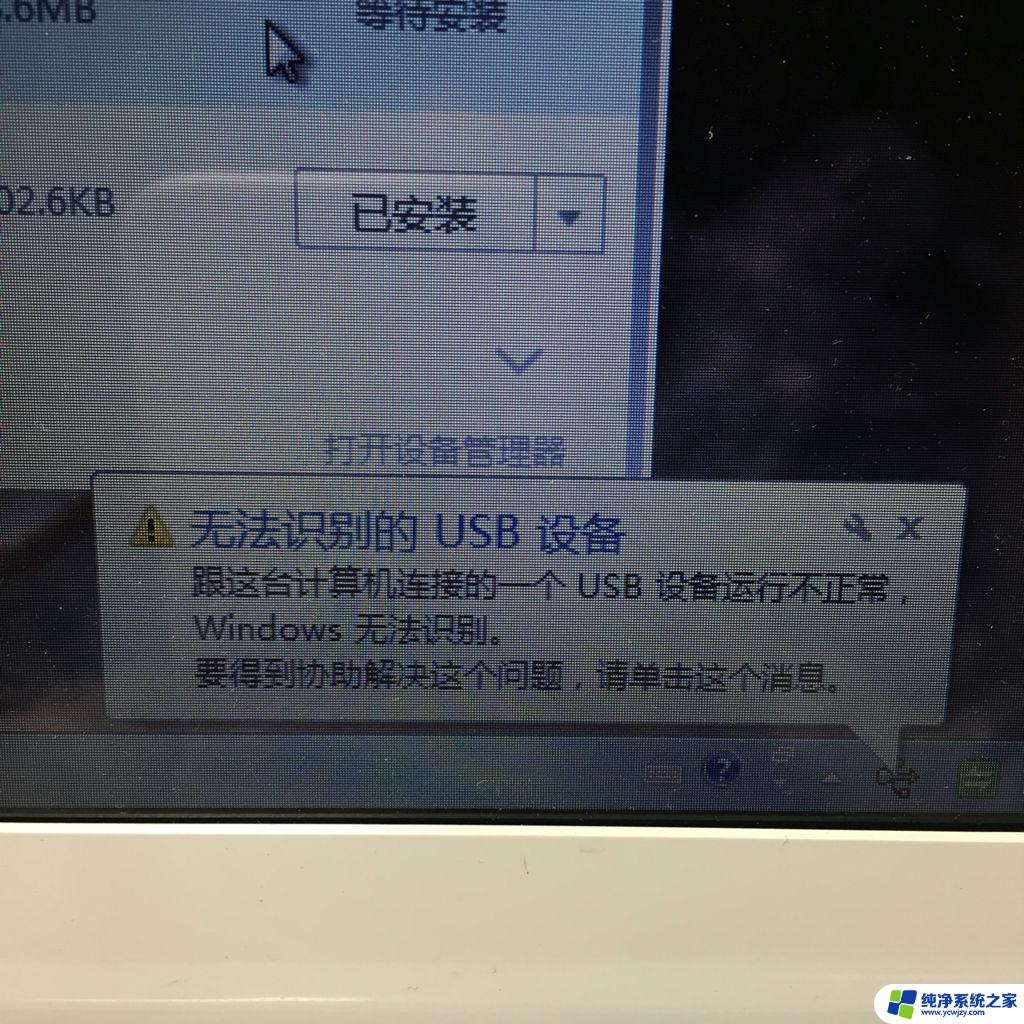有线鼠标无法识别的usb设备
更新时间:2024-04-28 16:41:36作者:xiaoliu
现代科技的发展使得电脑和USB设备的使用变得越来越普遍,然而有时候我们会遇到一些问题,比如有线鼠标无法识别的USB设备或者电脑无法识别USB鼠标的情况,这种情况可能会让我们感到困惑和焦虑,不知道应该如何解决。在这种情况下,我们可以尝试一些简单的方法来解决这个问题,比如检查USB接口是否松动,重新插拔USB设备,更换USB接口等。希望通过这些方法能够解决您遇到的问题,让您的电脑和USB设备能够正常使用。
具体方法:
1.插上usb鼠标,在右下角显示【无法识别的usb设备】。

2.接下来,在电脑上鼠标右击【计算机】应用。

3.在快捷菜单中,点击【属性】选项。
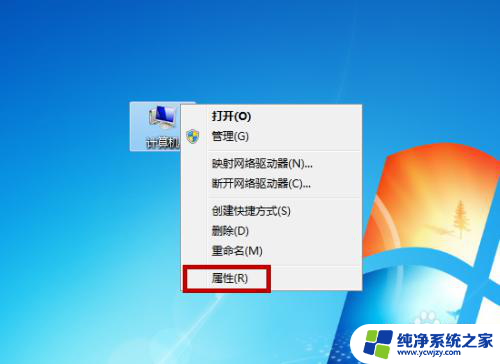
4.进入控制台界面,选择系统位数后点击【确定】。
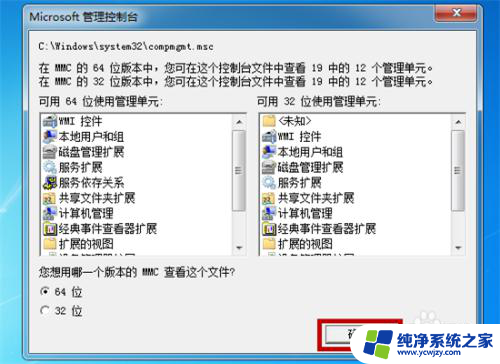
5.之后,在系统工具下点击【设备管理器】选项。
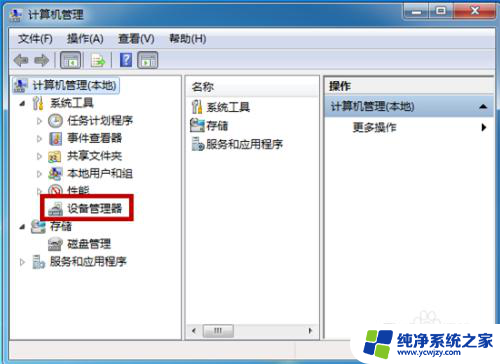
6.接着,在右侧点击【通用串行总线控制器】选项。
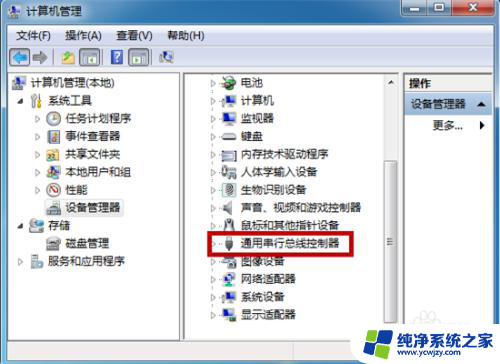
7.找到usb鼠标设备,右击后点击【禁用】选项。
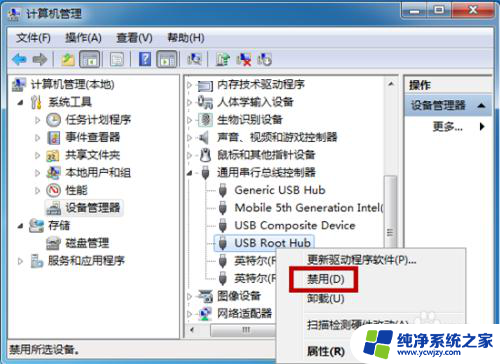
8.然后,点击【是】确定禁用鼠标驱动。
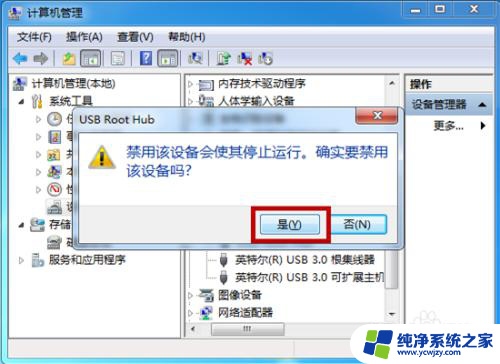
9.返回,再次右击【启用】选项即可解决问题。
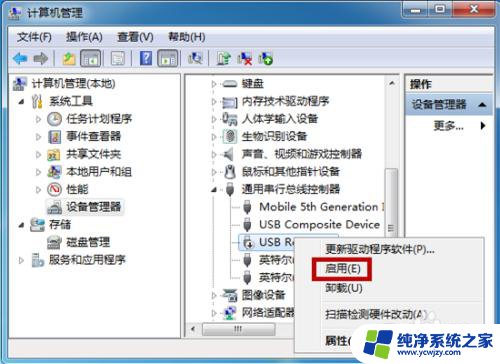
以上就是有线鼠标无法识别的USB设备的全部内容,如果您遇到这种情况,可以按照以上方法解决,希望能够帮助到大家。